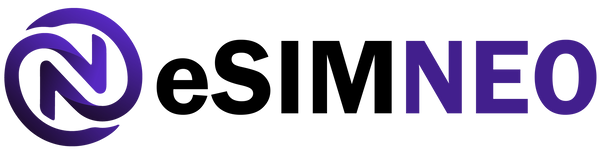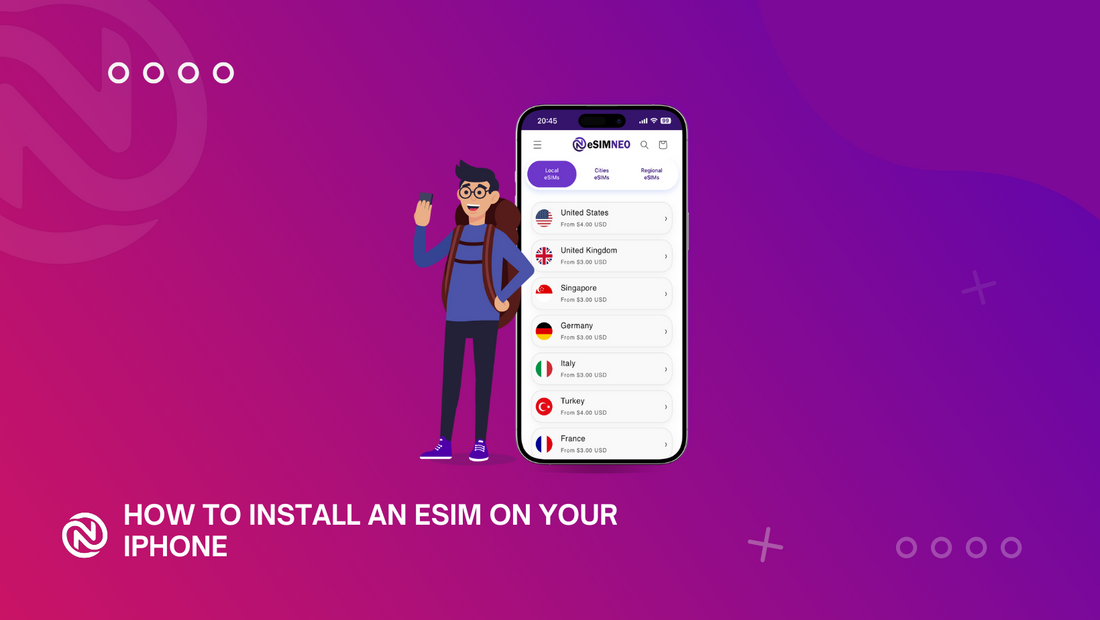Jak nainstalovat eSIM na iPhone
Technologie eSIM způsobila revoluci ve způsobu, jakým se připojujeme k mobilním sítím. S eSIM již nepotřebujete fyzickou SIM kartu k aktivaci mobilního tarifu – vše se děje digitálně. Tento průvodce vás provede jednoduchými kroky k instalaci eSIM na váš iPhone a začněte využívat její výhody.
Co je eSIM?
eSIM nebo vestavěná SIM karta je digitální SIM karta, která je integrována do vašeho iPhone. Umožňuje vám aktivovat mobilní tarif, aniž byste potřebovali fyzickou SIM kartu. S eSIM můžete používat více telefonních čísel, snadno přepínat mezi operátory a zůstat ve spojení na cestách do zahraničí, aniž byste se spoléhali na místní SIM karty.
Apple zavedl podporu eSIM u modelů iPhone XS, XS Max, XR a novějších, díky čemuž je pro uživatele iPhonů stále oblíbenější funkcí.
Příprava na instalaci eSIM
Než začnete, ujistěte se, že:
- Kompatibilita s iPhone : Zkontrolujte, zda váš iPhone podporuje eSIM. Modely od iPhonu XS dále obsahují funkci eSIM.
- Podpora operátora : Ověřte, zda váš operátor nebo poskytovatel eSIM podporuje aktivaci eSIM.
- Wi-Fi nebo mobilní datové připojení : Během procesu aktivace budete potřebovat připojení k internetu.
- QR kód eSIM nebo podrobnosti o aktivaci : Získejte QR kód, aktivační kód nebo podrobnosti o operátorovi, které vám poskytne váš síťový operátor nebo poskytovatel eSIM.
Kroky k instalaci eSIM na iPhone
Chcete-li nainstalovat a aktivovat eSIM na vašem iPhone, postupujte podle těchto jednoduchých kroků:
1. Otevřete aplikaci Nastavení
- Přejděte do Nastavení > Mobilní (nebo Mobilní data , v závislosti na vaší oblasti).
2. Přidejte mobilní plán
- Klepněte na Přidat mobilní tarif .
3. Naskenujte QR kód eSIM
- Pomocí fotoaparátu iPhonu naskenujte QR kód, který vám poskytne váš operátor nebo poskytovatel eSIM.
- Pokud QR kód nemáte, zvolte možnost Zadat podrobnosti ručně a zadejte aktivační údaje poskytnuté vaším operátorem.
4. Potvrďte Aktivaci
- Váš iPhone ověří podrobnosti eSIM a aktivuje plán. Může to chvíli trvat.
5. Označte svou eSIM kartu
- Po aktivaci můžete eSIM označit štítkem (např. „Práce“, „Cestování“ nebo jméno operátora), abyste ji snadno identifikovali.
6. Nastavte výchozí linku (volitelné)
- Pokud máte více SIM nebo eSIM, vyberte, která z nich se má používat jako výchozí linka pro hovory, zprávy a data.
- Přejděte do Nastavení > Mobilní > Mobilní plány a upravte předvolby pro své primární a sekundární linky.
Tipy pro odstraňování problémů
Pokud při instalaci eSIM narazíte na nějaké problémy, vyzkoušejte následující:
- Ujistěte se, že máte stabilní Wi-Fi nebo mobilní datové připojení.
- Znovu zkontrolujte QR kód nebo podrobnosti o aktivaci.
- Po instalaci restartujte svůj iPhone.
- Pokud se eSIM neaktivuje, požádejte o další pomoc svého operátora nebo poskytovatele eSIM.
Výhody používání eSIM
- Flexibilita : Přepínejte mezi operátory nebo plány bez změny fyzických SIM karet.
- Pohodlí : Přidávejte plány digitálně na cestách do zahraničí.
- Funkce dvou SIM karet : Použijte jednu fyzickou SIM kartu a jednu eSIM současně na kompatibilních iPhonech.
- Ekologické : Snižuje plýtvání fyzickými SIM kartami.
Závěr
Instalace eSIM na váš iPhone je přímočarý proces, který nabízí svět pohodlí a flexibility. Ať už cestujete, řídíte pracovní a osobní linky nebo prostě využíváte nejnovější technologie, eSIM karty poskytují efektivní a udržitelné řešení.
Chcete-li získat spolehlivé možnosti eSIM, podívejte se na eSIM NEO, kde najdete různé datové plány přizpůsobené vašim potřebám cestování a připojení.